הוסף תפריט ההקשר של תוספי קבצים ב-Windows 10
כברירת מחדל, סייר הקבצים ב-Windows 10 אינו מציג את סיומת הקובץ עבור רוב סוגי הקבצים. אתה יכול להפעיל הרחבות קבצים עבור קבצים באפשרויות סייר הקבצים. כדי להחליף במהירות הסתרה או הצגת סיומות קבצים, אתה יכול להוסיף ערך מיוחד בתפריט ההקשר.
פרסומת
ב-Windows 10, יש כמה אפשרויות המאפשרות לך להציג או להסתיר סיומות קבצים בסייר הקבצים. בואו נחקור את כולם.
האפשרות הראשונה נמצא בממשק Ribbon המודרני. יש לו תיבת סימון בכרטיסייה תצוגה כדי להחליף את הרחבות שמות קבצים.

סמן את הרחבות שמות קבצים תיבת סימון ותראה אותם באופן מיידי:

השיטה השנייה היא אפשרות מיוחדת ב-Folder Options. אתה יכול לגשת לאפשרויות תיקיות מהכרטיסייה תצוגה של רצועת סייר הקבצים. בטל את הסימון של הסתר הרחבות עבור קובץ ידועסוגים תיבת סימון. התוצאה תהיה זהה - תוספים יופעלו.

הערה: ייתכן שתבחין שלקבצים מסוימים, כמו קבצי DLL, יש סיומות המוצגות בסייר הקבצים גם אם כיבית את ההרחבות. בצילום המסך למטה, אתה יכול לראות את זה סיומות שמות קבצים תיבת הסימון אינה מסומנת, עם זאת, הרחבות גלויות עבור קבצי *.dll.
כדי להפעיל או להשבית סיומת קבצים מהר יותר, אתה יכול להוסיף פקודת תפריט הקשר מיוחדת לסייר הקבצים. זה יהיה גלוי כאשר תלחץ לחיצה ימנית על רקע של קובץ, תיקיה או תיקיה.
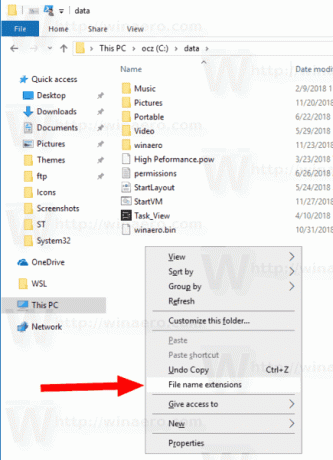
הנה איך זה יכול להיעשות. לפני שתמשיך, ודא שיש לחשבון המשתמש שלך הרשאות ניהול. כעת, עקוב אחר ההוראות למטה.
כדי להוסיף את תפריט ההקשר של הרחבות קבצים ב-Windows 10, תעשה את הדברים הבאים.
- הורד את ארכיון ה-ZIP הבא: הורד את ארכיון ZIP.
- חלץ את תוכנו לכל תיקיה. אתה יכול למקם את הקבצים ישירות לשולחן העבודה.
- בטל את חסימת הקבצים.
- לחץ פעמיים על Add_File_Extensions_context_menu.reg קובץ כדי למזג אותו.

- כדי להסיר את הערך מתפריט ההקשר, השתמש בקובץ המצורף Remove_File _Extensions_context_menu.reg.
אתה גמור! ראה את התפריט בפעולה:

טיפ: אני מציע לך לקרוא את המאמר הבא:
https://winaero.com/blog/show-hide-file-extensions-windows-10/
שם תמצאו כמה פריצות מעניינות הקשורות להרחבות קבצים בסייר הקבצים.
איך זה עובד
במאמר הקודם שלנו, ראינו כיצד להוסיף כל פקודת סרט לתפריט ההקשר ב-Windows 10. לִרְאוֹת
כיצד להוסיף כל פקודת סרט לתפריט לחיצה ימנית ב- Windows 10
בקיצור, כל פקודות הכלים מאוחסנות תחת מפתח הרישום
HKEY_LOCAL_MACHINE\SOFTWARE\Microsoft\Windows\CurrentVersion\Explorer\CommandStore\shell
ניתן לייצא את הפקודה הרצויה ולשנות את ה-*.Reg המיוצא על מנת להוסיף אותו לתפריט ההקשר של קבצים, תיקיות או כל אובייקט אחר הנראה בסייר הקבצים. במקרה שלנו, אנחנו צריכים את הפקודה בשם "חלונות. ShowFileExtensions".
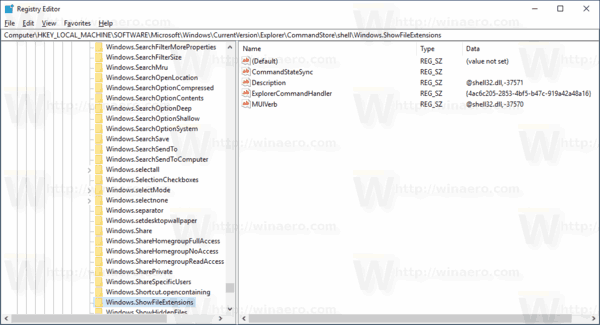
כפי שאתה יכול לראות בצילום המסך למעלה, יש את חלונות. ShowFileExtensions פקודה שבה נוכל להשתמש למשימה שלנו.
אז התוכן של קובץ REG הוא כדלקמן:
עורך הרישום של Windows גרסה 5.00
; נוצר עם Winaero Tweaker 0.12.1.0
; https://winaero.com[HKEY_CLASSES_ROOT\*\shell\Windows. ShowFileExtensions]
"CommandStateSync"=""
"Description"="@shell32.dll,-37571"
"ExplorerCommandHandler"="{4ac6c205-2853-4bf5-b47c-919a42a48a16}"
"MUIVerb"="@shell32.dll,-37570"[HKEY_CLASSES_ROOT\Folder\Shell\Windows. ShowFileExtensions]
"CommandStateSync"=""
"Description"="@shell32.dll,-37571"
"ExplorerCommandHandler"="{4ac6c205-2853-4bf5-b47c-919a42a48a16}"
"MUIVerb"="@shell32.dll,-37570"[HKEY_CLASSES_ROOT\Directory\Background\shell\Windows. ShowFileExtensions]
"CommandStateSync"=""
"Description"="@shell32.dll,-37571"
"ExplorerCommandHandler"="{4ac6c205-2853-4bf5-b47c-919a42a48a16}"
"MUIVerb"="@shell32.dll,-37570"
מכוון תפריט ההקשר
לחלופין, אתה יכול להשתמש באפליקציית Tuner Menu Context. זה יאפשר לך להוסיף כל פקודת סרט לתפריט ההקשר של הספרייה.
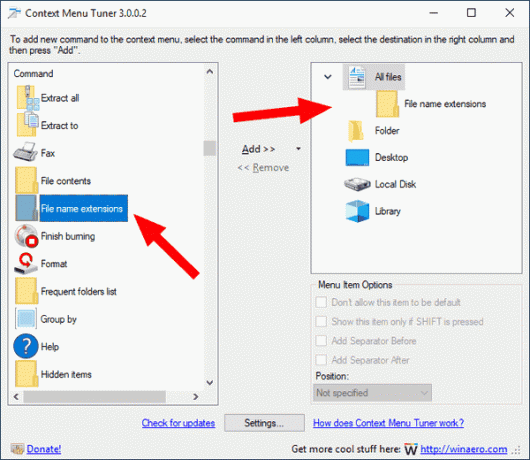
בחר "תוספות שמות קובץ" ברשימת הפקודות הזמינות, בחר כל הקבצים ברשימה הימנית ולחץ על כפתור "הוסף". חזור על אותו הדבר עבור תיקייה פריט בחלונית הימנית.
אתה יכול להשיג את האפליקציה כאן:
הורד את מקלט תפריט ההקשר
זהו זה.


